Advertencias de seguridad
 Advertencia |
Declaración 1100: Antes de conectar a una red de telecomunicaciones Corriente de contacto/fuga de alta intensidad: es esencial que haya una conexión a tierra protectora conectada permanentemente antes de conectar a la red de telecomunicaciones. |
 Advertencia |
Declaración 1008: Producto láser de clase 1 Este producto es un producto láser de clase 1. |
 Advertencia |
Declaración 1022: Dispositivo de desconexión Para reducir el riesgo de descarga eléctrica o incendio, es necesario incorporar un dispositivo de desconexión de dos polos fácilmente accesible en el cableado fijo. |
 Advertencia |
Declaración 1051: Radiación láser Los conectores o fibras desconectados pueden emitir radiación láser invisible. No mire fijamente los haces ni mire directamente con instrumentos ópticos. |
 Advertencia |
Declaración 1056:Cable de fibra sin terminal Puede que se emita radiación láser invisible desde el final del cable de fibra o conector sin terminal. No lo mire directamente con instrumentos ópticos. Mirar la salida láser con determinados instrumentos ópticos (por ejemplo, lupas binoculares o de aumento y microscopios) a una distancia de 100 mm puede ser peligroso para los ojos. |
 Nota |
Declaración 1089: Definiciones de persona instruida y capacitada Una persona instruida es aquella persona que ha sido instruida y formada por una persona capacitada y que toma las precauciones necesarias a la hora de trabajar con el equipo. Una persona capacitada o cualificada es aquella persona que posee formación o experiencia en la tecnología del equipo y que entiende los posibles riesgos a la hora de trabajar con el equipo. |
 Advertencia |
Declaración 1090: Instalación por parte de una persona capacitada Solo se debe permitir a una persona capacitada que instale, sustituya o repare este equipo. Consulte la advertencia 1089 para obtener la definición de persona capacitada. |
 Advertencia |
Declaración 1091: Instalación por parte de una persona instruida Solo se debe permitir a una persona instruida o capacitada que instale, sustituya o repare este equipo. Consulte la declaración 1089 para obtener la definición de persona capacitada o instruida. |
 Advertencia |
Declaración 1255: Declaración de conformidad del láser Los módulos ópticos enchufables cumplen IEC 60825-1, edición 3 y 21 CFR 1040.10 y 1040.11 con o sin excepción de la conformidad con IEC 60825-1, edición 3 según se describe en Laser Notice n.º 56, con fecha de 8 de mayo de 2019. |
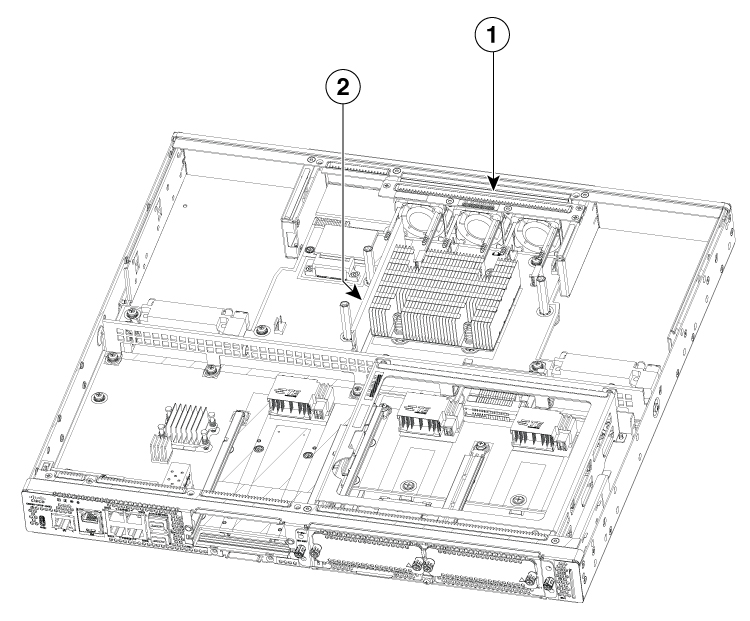
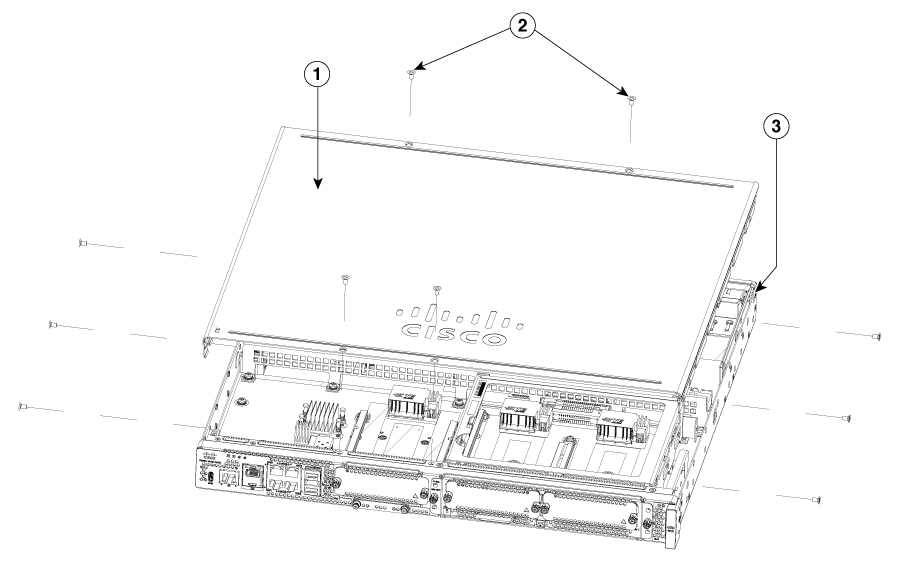
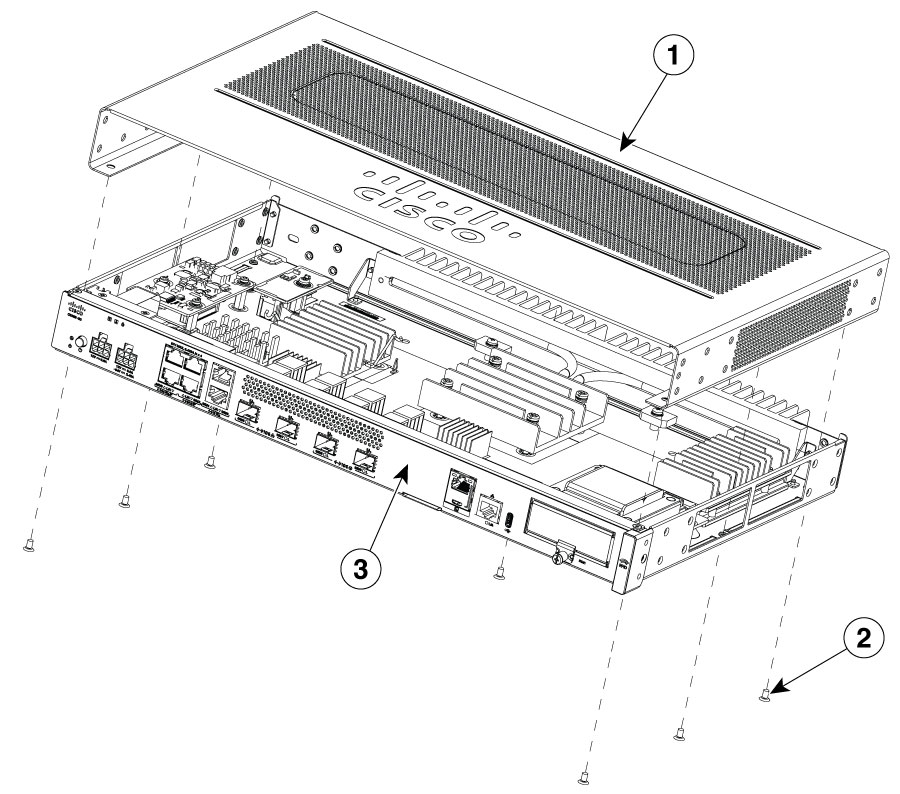

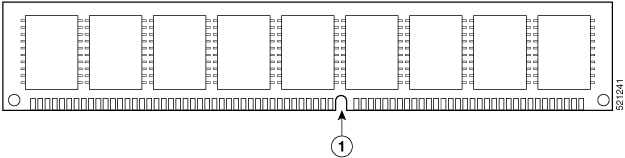
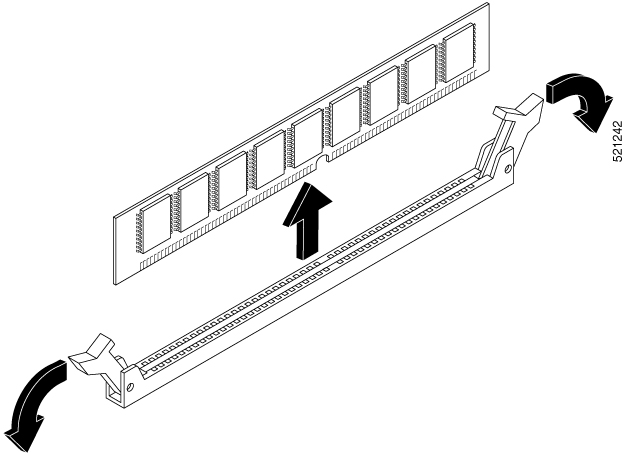
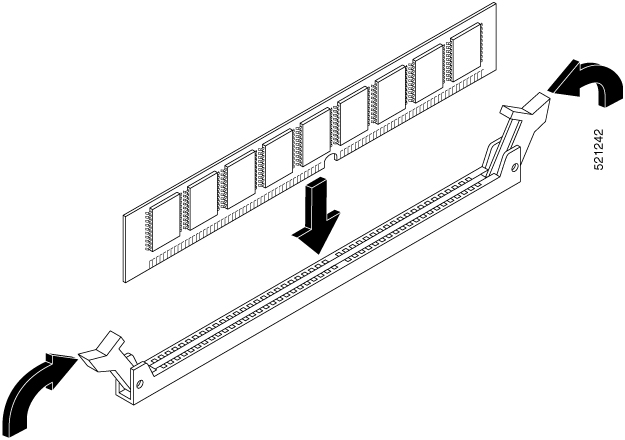

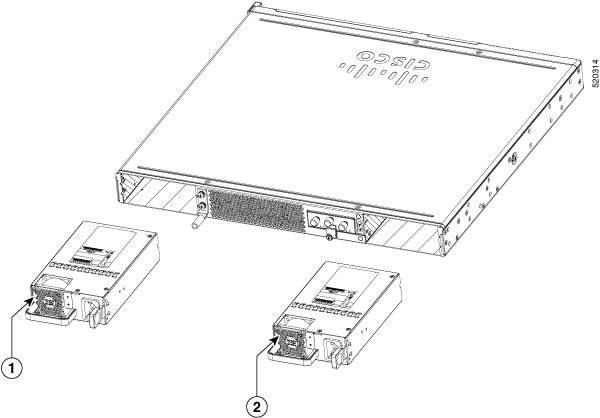
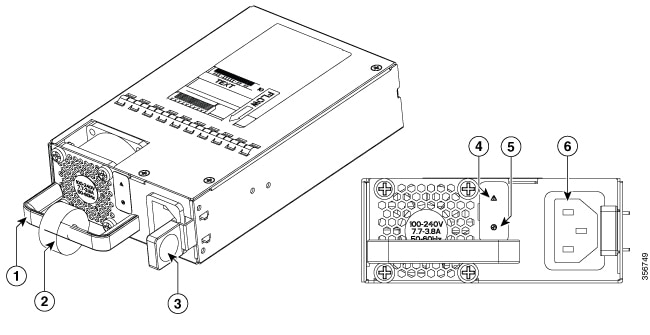
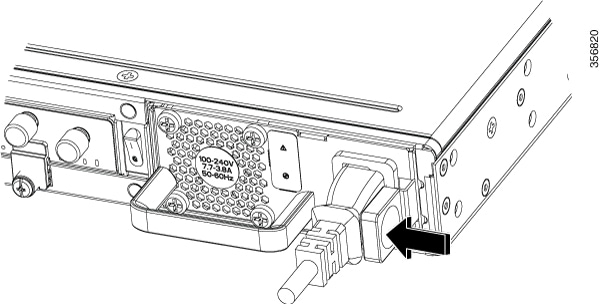
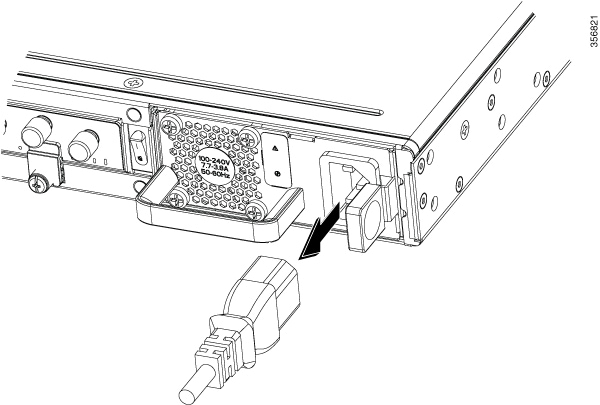

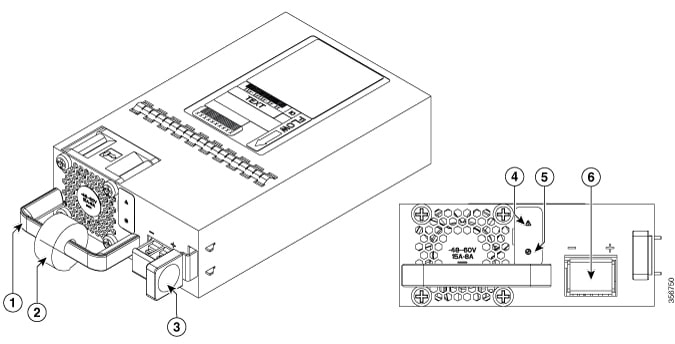
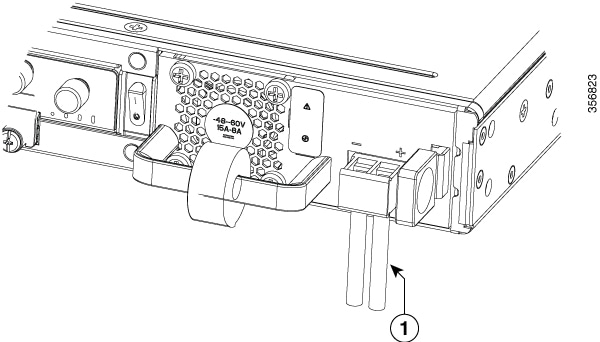
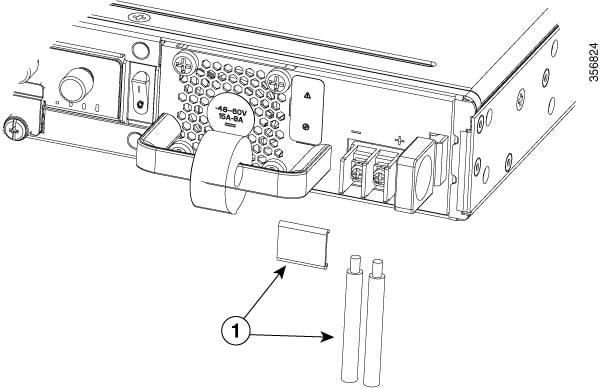
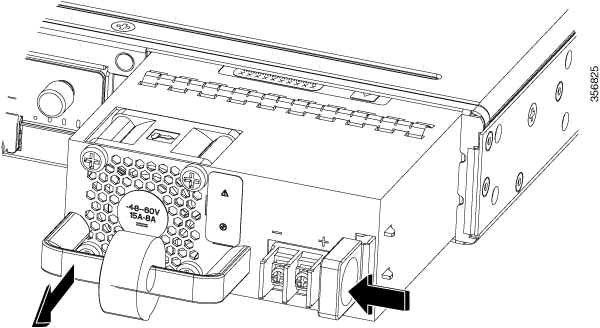
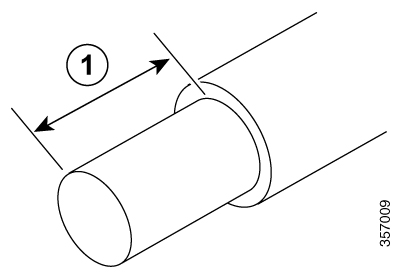
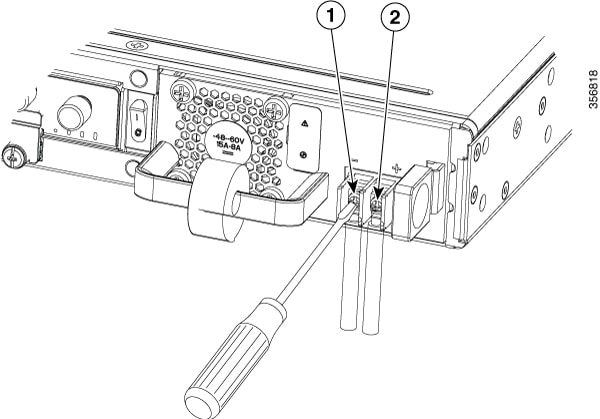
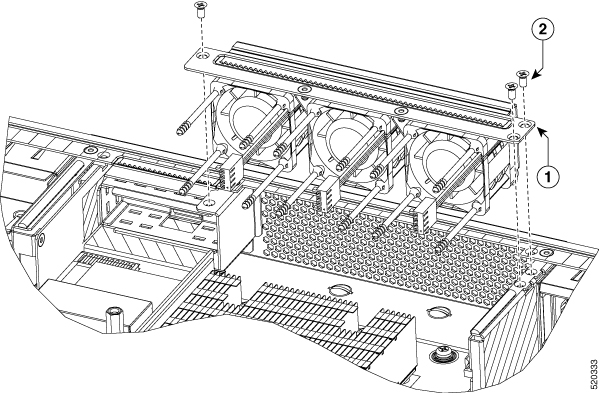
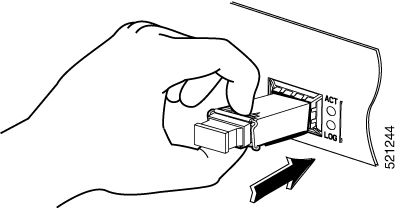
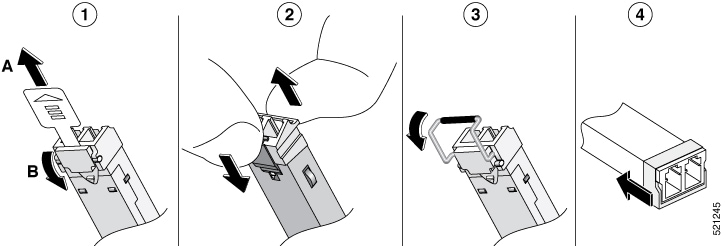
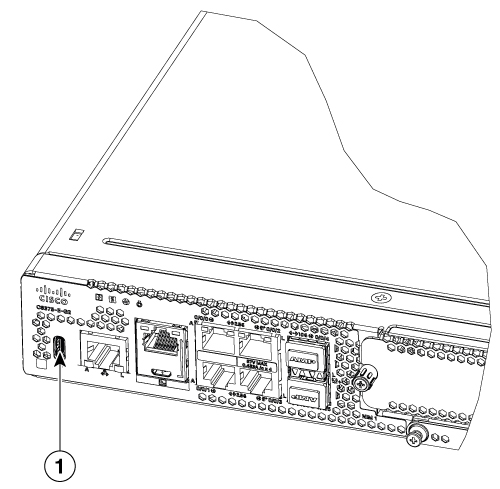

 Comentarios
Comentarios